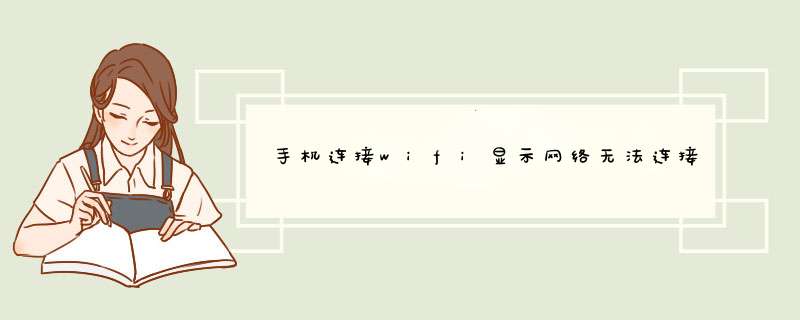
可参考以下vivo手机连接WiFi正常但不能上网的解决方式:
1、查看手机设置
查看状态栏是否有WiFi图标,或进入设置--WLAN,查看是否已成功连接WiFi。进入设置--其他网络与连接--私人DNS,查看是否设置了私人DNS,如有开启,建议将私人DNS设置为关闭再重试。进入设置--安全/安全与隐私--更多安全设置--受信任的凭据--系统--请将所有选项打开。
2、排查WiFi
请对比其它手机连接相同WiFi是否正常,确认是WiFi还是手机原因。如是WiFi原因,请重启无线路由器查看。部分公共WiFi需要通过浏览器认证后才能联网。
3、查看联网权限
请进入i管家--流量管理/流量监控--联网管理--WLAN--开启软件联网权限。
4、排查环境原因
如果手机距离路由器较远,虽然显示有WiFi信号,但实际可能无法上网,建议调整手机与路由器之间的距离后再尝试。
5、关闭V-P-N
进入设置--其他网络与连接--V-P-N--点击已连接的V-P-N网络--断开连接,再连接WiFi看看。
6、重置网络设置
重置网络设置会将WLAN、移动数据网络、蓝牙等网络的连接记录删除,可进入设置--系统管理--备份与重置--重置网络设置--重置设置--按提示操作即可(双卡时需选择对应的SIM卡)。
注:进入云服务--数据同步--打开WLAN、蓝牙等可将数据同步到云服务。进入“云服务”--设备云备份--备份数据类型--打开“系统数据”--返回上一个页面--立即备份,对部分系统设置数据进行备份。
7、还原所有设置(查看不到重置网络设置菜单时,进行此操作)
可进入设置--系统管理/更多设置--备份与重置/恢复出厂设置--还原所有设置--还原,恢复设置选项。此操作不会删除文件或软件,会取消密码,还原所有的设置,包括:设置的壁纸、解锁样式、WiFi、默认开启程序等。
操作前可进行备份:进入云服务--设备云备份--备份数据类型--系统数据--返回--立即备份可备份部分系统设置和桌面布局;云服务--数据同步--打开WLAN、蓝牙等可将数据同步到云服务。
8、服务中心检测
若以上方法未能解决问题,请提前备份好手机数据,携带手机和购机凭证前往vivo客户服务中心检测,进入vivo官网--我的--服务网点--选择省市查询当地的服务中心地址以及联系方式,也可点击网页链接搜索服务中心地址。
关于“无线网手机上能连接上去,为什么手机还是显示无法连接到服务器”这个问题,建议可以从下几个方面来排除故障:
先检查无线网络所连接的IP地址和DNS地址是否已设置为自动获取,如果不是,只要将无线网络连接的IP地址和DNS地址改为自动获取即可解决问题。
检查无线网络所连接的无限路由器设置是否正确,一般建议更改下无线路由器,这样做的原因是为了手机能够方便识别无线路由器的无线网络信号。
检查无线路由器所设置的密码和当你用手机进行无线连接时所输入的密码是否相同,这是因为,如果你的无线连接设置为手动指定IP地址,那么当你的密码输入错误时,你的无线网还是可以照样连接上无线路由器,但就是不能正常上网。
确定你的无线路由器是否已经设置上网成功。
拓展资料:
无线网络既包括允许用户建立远距离无线连接的全球语音和数据网络,也包括为近距离无线连接进行优化的红外线技术及射频技术,与有线网络的用途十分类似,最大的不同在于传输媒介的不同,利用无线电技术取代网线,可以和有线网络互为备份。
1、提示的话就是你手机没有联网所以不能上网。你可以用手机连接无线网或者是用你手机卡的移动网络。
2、大家都遇到过虽然手机上已经打开WLAN,但是当手机连接无线路由器的时候,会一直显示,正在获取IP地址,然后过一段时间会提示:已停用,XXXXXXXXX。出现此故障的原因,是因为你的路由器问题,路由器可能存在冗余的网关或其他未名原因。此时路由器无法给新加入无线网络的设备,自动分配IP地址。导致手机无法获取到IP地址而无法连接。
3、最简单的办法:取消WIFI保存,重新建立连接;重启手机或路由器。
4、按下路由器的恢复出厂设置按钮,然后重新配置好路由器设置。成功后,路由器就会为手机自动分配IP地址,如果依旧不行,请多尝试几次。
欢迎分享,转载请注明来源:夏雨云

 微信扫一扫
微信扫一扫
 支付宝扫一扫
支付宝扫一扫
评论列表(0条)